钉钉怎么设置排班表 安排方法介绍
2021-08-06 16:23:54 作者:佚名 钉钉是很多小伙伴在上班的时候都会使用到的一款办公软件,大家日常的上下班打开都会使用到这款软件,这样就可以让大家能够在规定的时间里面打开签到,也方便了一些小伙伴统计管理大家的考勤记录,不少小伙伴在使用软件的时候也想要设置公司的上下班时间,但是不知道该怎么做,所以今天小编就为大家带来了钉钉设置排班的方法,感兴趣的小伙伴一起来看看吧。
1、打开钉钉,点击进入软件的管理后台“工作台”里的“考勤打卡”。
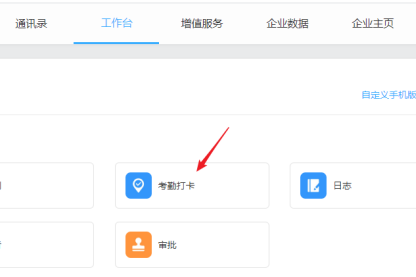
2、进入考勤打卡设置界面,在左侧导航菜单中进入“考勤设置”,然后点击“班次管理”。
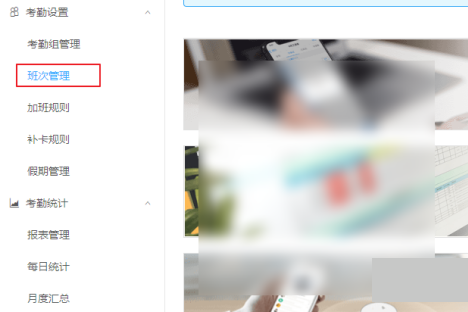
3、这里系统已经为我们默认创建了一个班次,是9:00-18:00的不符合我们的要求,所以我们要自己新创建一下,点击“新增班次”按钮。
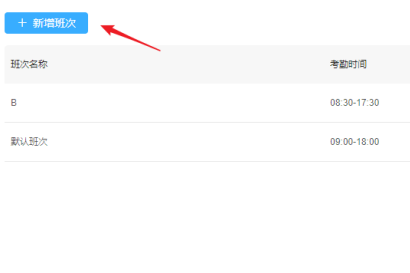
4、随便自定义一个班次名称,打卡次数一般都是“1天1次上下班”还有可能是中午也要打卡的就是“1天2次上下班”了。
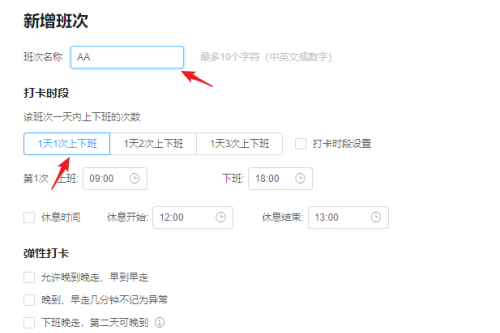
5、根据公司的规定上下班时间、中午休息时间设置
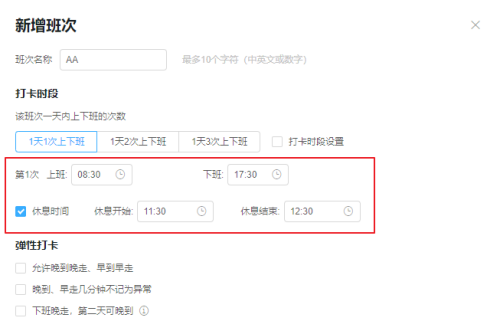
6、弹性打卡功能可以实现晚到晚走。我们使用的是“下班晚走,第二天可晚到”,也就是20点以后走第二天可以9点打卡。
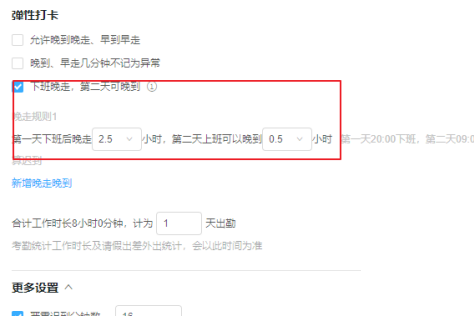
7、设置完成后保存就完成考勤班次时间设置了。
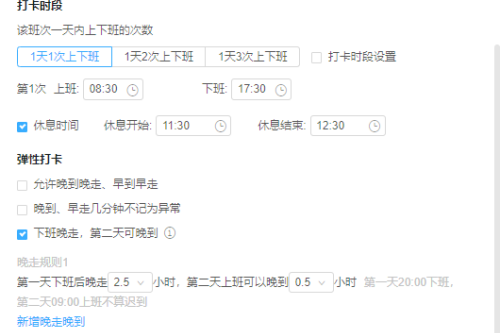
以上就是小编带来的软件设置排班信息方法了,还不清楚该怎么做的小伙伴只需要按照文章的步骤进行,就可以轻松设置排班时间了,以上就是文章的全部内容了,希望能够帮助到大家。











